เรียนรู้วิธีการตัดไฟล์ M4A และปรับแต่งไฟล์เสียงให้สมบูรณ์แบบ
คุณจึงมีคอลเลกชั่นไฟล์ M4A ที่คุณฟังบ่อยที่สุด กล่าวอีกนัยหนึ่งคือเพลงเหล่านี้เป็นเพลงโปรดหรือเพลงโปรดของคุณ อาจเพียงพอที่จะฟังดูดีสำหรับหูของคุณ แต่คุณพบว่ามีแทร็ก M4A ที่ต้องแก้ไข ตัวอย่างเช่น คุณต้องการสร้างไฟล์ M4A ผสมกันและรวมเป็นไฟล์เดียว หรือคุณต้องการสร้างเสียงเรียกเข้า ความจริงก็คือไฟล์เสียงเหล่านี้สามารถจัดการและจัดการได้ง่ายโดยใช้เครื่องมือที่เหมาะสม ดังนั้นเราจึงลงรายการโปรแกรมดีๆ ที่จะช่วยให้คุณแก้ไขและเรียนรู้ได้ วิธีตัดไฟล์ M4A. เรียนรู้เพิ่มเติมเกี่ยวกับเครื่องมือเหล่านี้โดยการอ่านโพสต์
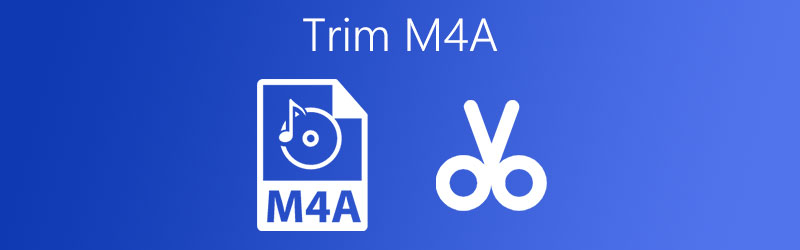
- ส่วนที่ 1 วิธีตัดแต่ง M4A บน Windows/Mac
- ส่วนที่ 2 วิธีการตัดแต่ง M4A ออนไลน์
- ส่วนที่ 3 คำถามที่พบบ่อยของการตัดแต่ง M4A
ส่วนที่ 1 วิธีตัดแต่ง M4A บน Windows/Mac
นี่คือโปรแกรมแก้ไขเสียงที่พร้อมใช้งานและใช้งานได้สูงเพื่อแก้ไขไฟล์เพลงของคุณใหม่ Vidmore Video Converter เป็นแอปข้ามแพลตฟอร์มที่ทำงานได้ทั้งบน Windows และ Mac มันไม่เพียงแต่อนุญาตให้คุณตัดบางส่วนของเสียงเท่านั้น แต่ยังรวมเพลงเข้าด้วยกัน ซึ่งจะเป็นประโยชน์อย่างยิ่งหากคุณต้องการรวมหลายเพลงไว้ในเพลงเดียว นอกจากนี้ยังรองรับ M4A, MP3, FLAC, AAC และรูปแบบเสียงอื่น ๆ อีกมากมาย ส่วนที่ดีที่สุดคือคุณสามารถเปลี่ยนรูปแบบเสียงของคุณเป็นรูปแบบอื่นได้ด้วยการปรับพารามิเตอร์เอาต์พุตตามความชอบของคุณ ดังที่กล่าวไว้ นี่คือวิธีการตัดแต่งไฟล์เสียง M4A โดยใช้เครื่องมือที่ยอดเยี่ยมนี้
ขั้นตอนที่ 1 รับ M4A Trimmer
ก่อนอื่น รับตัวติดตั้งแอพโดยคลิกที่ตัวใดตัวหนึ่ง ดาวน์โหลดฟรี ปุ่มด้านล่าง หลังจากนั้น ให้เปิดตัวติดตั้งและทำตามวิซาร์ดการตั้งค่าเพื่อติดตั้ง จากนั้นรันโปรแกรม
ขั้นตอนที่ 2. นำเข้าไฟล์ M4A
อัปโหลดไฟล์ M4A ที่คุณต้องการตัดแต่งโดยกดที่ บวก ปุ่มลงชื่อจากอินเทอร์เฟซหลัก คุณยังสามารถลากและวางไฟล์เป้าหมายของคุณเป็นอีกวิธีหนึ่งในการอัปโหลดไฟล์

ขั้นตอนที่ 3 ตัดแต่งคลิป M4A
หากต้องการตัดแต่ง M4A ที่คุณอัปโหลด ให้คลิกที่ ตัด ปุ่มที่แนบมากับภาพขนาดย่อของเพลง จากที่นี่ ให้ตัดส่วนเริ่มต้นที่ไม่ต้องการโดยเลื่อน เพลย์เฮด. โปรดทราบว่าส่วนด้านซ้ายจากมุมมองของ Playhead จะถูกลบออก จากนั้นคลิกที่ สปลิต ปุ่ม. คุณยังสามารถปรับแถบเลื่อนเพื่อรักษาส่วนที่คุณต้องการหรือตั้งค่าระยะเวลาด้วยตนเองเพื่อทำเครื่องหมายส่วนที่คุณต้องการเก็บและนำออก หลังจากนั้นกด บันทึก ปุ่ม.

ขั้นตอนที่ 4. บันทึกเวอร์ชันสุดท้าย
เมื่อเสร็จแล้วให้กลับมาที่ ตัวแปลง แล้วตัดสินใจว่าคุณต้องการเก็บรูปแบบเสียงเดิมไว้หรือเปลี่ยนเป็นรูปแบบอื่นโดยเปิดเมนูโปรไฟล์และเลือกรูปแบบที่คุณต้องการ เพื่อยืนยันการเปลี่ยนแปลง ให้คลิกที่ แปลงทั้งหมด ปุ่ม การแปลงจะเริ่มขึ้นและจะบันทึกการเปลี่ยนแปลงที่คุณทำ
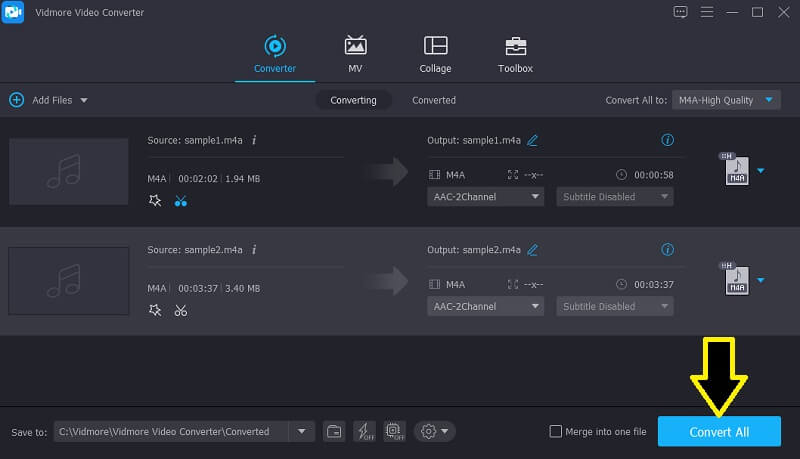
ส่วนที่ 2 วิธีตัดแต่ง M4A ออนไลน์
ผู้ใช้บางคนชอบที่จะตัดแต่งหรือแยกไฟล์เสียง M4A บนเว็บ ซึ่งก็เป็นทางเลือกที่ดีเช่นกัน เนื่องจากคุณสามารถแก้ไขไฟล์เสียงของคุณได้อย่างง่ายดายโดยไม่ต้องติดตั้งซอฟต์แวร์อื่นใด ที่กล่าวว่า เรามี 2 วิธีออนไลน์ที่ดีที่สุดสำหรับการตัดแต่ง M4A
1. เครื่องตัดแต่งเสียง
หากคุณสงสัยว่าจะสามารถตัดแต่ง M4A ทางออนไลน์ได้หรือไม่ มีเว็บแอปพลิเคชันต่างๆ ที่คุณสามารถใช้ได้สำหรับงานเฉพาะนี้ หนึ่งในโปรแกรมออนไลน์ที่ดีที่สุดที่คุณควรพิจารณาใช้ Audio Trimmer ซึ่งช่วยให้คุณตัดไฟล์เสียงได้หลายรูปแบบ รวมทั้ง M4A, MP3, AAC, WAV, WMA และอื่นๆ อีกมากมาย ด้วยเครื่องมือนี้ คุณสามารถตัดเสียงได้อย่างสะดวกโดยใช้เครื่องมือตัวเลื่อน หรือโดยการตั้งค่าระยะเวลาด้วยตนเองเพื่อทำเครื่องหมายส่วนที่คุณต้องการตัด ยิ่งไปกว่านั้น คุณสามารถเข้าถึงโปรแกรมนี้ได้โดยใช้เบราว์เซอร์ของอุปกรณ์มือถือของคุณ สิ่งที่คุณต้องมีคือการเชื่อมต่ออินเทอร์เน็ตที่เสถียรและเชื่อถือได้ สำหรับบทช่วยสอน M4A แบบตัดตรง คุณอาจอ้างอิงถึงขั้นตอนด้านล่าง
ขั้นตอนที่ 1. เปิดเว็บเบราว์เซอร์บนคอมพิวเตอร์ของคุณและไปที่เว็บไซต์ทางการของ Audio Trimmer
ขั้นตอนที่ 2. จากหน้าหลัก ให้กด เลือกไฟล์ ปุ่มเพื่อเพิ่มไฟล์ M4A ที่คุณต้องการตัด จากนั้นคลิกที่ ที่อัพโหลด ที่ส่วนด้านขวาและจะเปิดส่วนต่อประสานการแก้ไขของเครื่องมือ
ขั้นตอนที่ 3. วางตำแหน่งแถบเลื่อนจุดเริ่มต้นและจุดสิ้นสุดเพื่อทำเครื่องหมายส่วนที่คุณต้องการรักษาหรือเอาออก คุณสามารถสลับ โหมด ตัวเลือกที่จะ เก็บไว้ หรือ ลบ ขึ้นอยู่กับความต้องการของคุณ ก่อนบันทึกการเปลี่ยนแปลง คุณสามารถใช้เอฟเฟกต์เฟดอินและเฟดเอาต์ได้โดยการสลับเปิด
ขั้นตอนที่ 4. เล่นไฟล์เสียงเพื่อตรวจสอบการเปลี่ยนแปลง หากคุณพอใจกับผลลัพธ์ คลิก ครอบตัด ปุ่ม.

2. เครื่องตัดเสียงออนไลน์
โปรแกรมที่มีประโยชน์อีกโปรแกรมหนึ่งสำหรับการทำงานซ้ำไฟล์ M4A ของคุณคือ Online Audio Cutter โดย Online UniConverter เมื่อใช้โปรแกรมนี้ คุณสามารถเลือกส่วนของเสียงที่คุณต้องการลบหรือเก็บไว้ได้อย่างง่ายดายโดยเลื่อนแถบเลื่อนเสียง อีกวิธีหนึ่งในการตัดโดยใช้เครื่องมือนี้คือการระบุระยะเวลาเป็นวินาที ในทำนองเดียวกัน การเพิ่มเอฟเฟกต์เฟดอินและเอาต์เป็นเพียงการกาเครื่องหมายในช่องกาเครื่องหมาย ตามความเป็นจริง คุณสามารถส่งออกไฟล์เสียงจากรูปแบบเดิมไปยังรูปแบบอื่นได้ ในทางกลับกัน ให้ดูขั้นตอนที่กำหนดให้แยกไฟล์เสียง M4A ด้วยโปรแกรมนี้
ขั้นตอนที่ 1. ก่อนอื่น ไปที่เว็บไซต์ของ Online Audio Cutter และคุณจะเห็นอินเทอร์เฟซหลักของเครื่องมือ
ขั้นตอนที่ 2. จากที่นี่ คุณสามารถเลือกอัปโหลดจากโฟลเดอร์ในเครื่องหรือจากที่เก็บข้อมูลบนคลาวด์ เช่น Dropbox และ Google Drive เลือกวิธีการอัปโหลดที่เหมาะกับคุณที่สุดและนำเข้าไฟล์ M4A เป้าหมายของคุณ
ขั้นตอนที่ 3. เมื่อเพิ่มไฟล์ลงในโปรแกรมเรียบร้อยแล้ว มันควรแสดงอินเทอร์เฟซการแก้ไขเพลง เลื่อนแถบเลื่อนเพื่อทำเครื่องหมายทั้งจุดเริ่มต้นและจุดสิ้นสุด คุณยังป้อนระยะเวลาเฉพาะเพื่อตัดเสียงได้อย่างแม่นยำในหน่วยมิลลิวินาที
ขั้นตอนที่ 4. ฟังเสียงที่คุณแก้ไขและตรวจสอบการเปลี่ยนแปลง หากคุณพอใจกับผลลัพธ์ ให้กด ตัด เพื่อยืนยัน
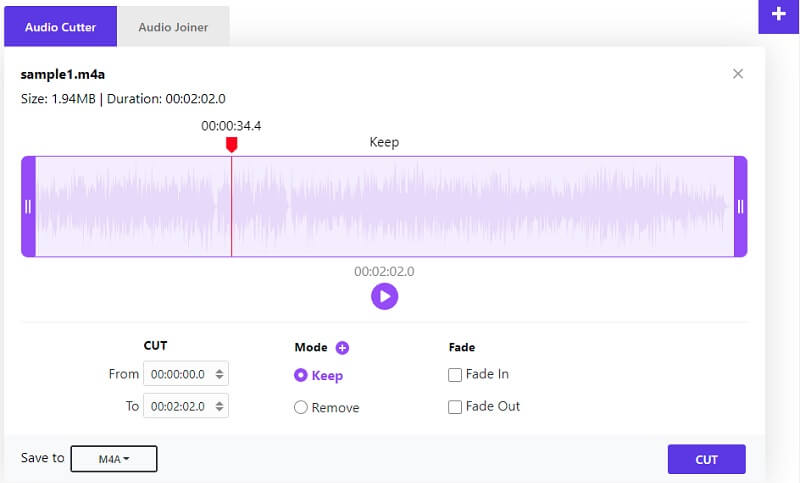
ส่วนที่ 3 คำถามที่พบบ่อยของการตัดแต่ง M4A
จะตัดแต่งไฟล์ M4A บน Mac ได้อย่างไร?
หนึ่งในเครื่องมือที่แนะนำในที่นี้คือ Vidmore Video Converter สามารถใช้ได้กับทั้ง Mac และ Windows PC ดังนั้น คุณอาจใช้เครื่องมือนี้เพื่อตัดแต่งไฟล์ M4A ที่คุณชื่นชอบโดยไม่ต้องใช้ความพยายามน้อยลง นอกจากนี้ยังมาพร้อมกับคุณสมบัติในเครืออื่น ๆ สำหรับงานตัดต่อวิดีโอของคุณ
ฉันจะตัดไฟล์ M4A บนอุปกรณ์มือถือได้อย่างไร
พิจารณาใช้เครื่องมือออนไลน์ที่ทำงานบนเว็บเบราว์เซอร์มือถือหรือแอพมือถือเพื่อตัดแต่งไฟล์เสียงเพื่อให้งานนี้สำเร็จ ตัวอย่างหนึ่งของแอปพลิเคชันออนไลน์ที่เหมาะกับอุปกรณ์พกพาคือ Audio Trimmer
ฉันสามารถเล่นไฟล์เสียง M4A บนอุปกรณ์ Android ได้หรือไม่
เป็นทางเลือกที่ดีในการดาวน์โหลดเครื่องเล่นเพลงแยกต่างหาก แต่มันจะเป็นประโยชน์ถ้าคุณเพียงแค่แปลงเป็นรูปแบบที่รองรับ Android สำหรับความต้องการประเภทนี้ คุณอาจใช้ Vidmore และทำมากกว่าการแปลงไฟล์มีเดีย
สรุป
ตอนนี้คุณสามารถปรับแต่งไฟล์ M4A ที่คุณชื่นชอบให้สมบูรณ์แบบด้วยความช่วยเหลือของโปรแกรมที่จะช่วยให้คุณสามารถตัดแต่งหรือ แยกไฟล์เสียง M4A อย่างง่ายดาย. คุณสามารถลบเสียงรบกวนที่ไม่จำเป็น ตัดส่วนแนะนำยาว ทำเสียงเรียกเข้า และอื่นๆ อีกมากมาย


